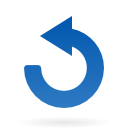تعد Apple Watch من أكثر الساعات الذكية شهرة فى السوق، والآن، قد يكون العديد من مستخدمى Apple Watch على دراية بالميزات المباشرة مثل الإشعارات ومراقبة معدل ضربات القلب وتخطيط القلب وتتبع النشاط وما إلى ذلك.
لكن الآن، يجب أن تتكيف الساعة الذكية مع أسلوب حياة المستخدم بناءً على استخداماته ومحيطه، حيث يمكن لـ Apple Watch فعل ذلك بالضبط، بناءً على الموقع والوقت، يمكنه تغيير وجه الساعة تلقائيًا ليناسب احتياجات المستخدمين.
فعلى سبيل المثال، إذا كنت فى صالة الألعاب الرياضية الخاصة بك، فيمكن لـ Apple Watch اكتشاف الموقع تلقائيًا وتغيير وجه الساعة إلى الوجه الذى يعرض معظم تفاصيل النشاط، وفيما يلى نعرض كيفية تمكين هذه المميزات كما يلى:
1. توجه إلى تطبيق Shortcuts على جهاز iPhone الخاص بك.
2. اضغط على زر التشغيل الآلى فى الأسفل.
3. ثم اضغط على الرمز «+» وحدد الخيار «إنشاء أتمتة شخصية».
4. الآن، اختر وقت اليوم فى الأعلى.
5. حسب اختيارك، اختر من خيار شروق الشمس أو غروب الشمس أو مخصص، حيث هنا، يمكنك أيضًا تحديد خيار التكرار يوميًا أو شهريًا أو أسبوعيًا.
6. اضغط على التالى ثم انقر فوق إضافة إجراء، هنا ابحث عن خيار Watch وحدد الخيار Set Watch Face واختر وجه الساعة الذى تريد تعيينه مع الوقت.
7. سوف ينتقل مرة أخرى إلى صفحة الإجراء، هنا اضغط على زر التالي، والآن، قم بإيقاف تشغيل مفتاح Ask Before Running لتنفيذ الاختصار تلقائيًا.
لتغيير وجه الساعة بناءً على الموقع، اتبع الخطوات الثلاث الأولى ثم حدد الخيار الوصول أو المغادرة من شاشة الأتمتة الجديدة.
واختر الوصول أو المغادرة فى الجزء العلوى من شاشة الأتمتة الجديدة واضغط على اختيار لتحديد الموقع.
ثم انقر فوق التالى – > إضافة إجراء ثم تابع بقية الخطوات كما هو مذكور أعلاه.